Réduire les tensions oculaires et obtenir un meilleur sommeil en utilisant f.lux sur votre ordinateur

f.lux change la température de couleur de l'affichage de votre ordinateur en fonction de l'heure de la journée. Tout est normal pendant la journée, mais les utilisateurs de f.lux réchauffent les couleurs après le coucher du soleil pour s'adapter à votre éclairage intérieur.
Cet outil gratuit est disponible pour Windows, Mac et Linux. Cependant, f.lux peut également être utilisé sur les iPhones et iPads si vous jailbreaker, et il existe des utilitaires similaires disponibles pour Android.
La théorie derrière f.lux
RELATED: Réduire la fatigue oculaire lors de l'utilisation de smartphones et Tablettes dans l'obscurité
L'éclairage du monde qui nous entoure change en fonction de l'heure de la journée. Pendant la journée, nous sommes exposés à la lumière du soleil qui a une température de couleur bleue et fraîche. Cela nous aide à rester éveillés et affecte nos rythmes circadiens. La nuit, la lumière du soleil a disparu - à la place, nous utilisons un éclairage intérieur généralement plus sombre et plus chaud. Nos cerveaux sécrètent de la mélatonine pendant ces heures plus sombres où nous ne sommes pas exposés au soleil, ce qui nous rend somnolent.
Mais nos ordinateurs n'ont pas compris le message. La théorie est que regarder ces écrans lumineux, semblables au soleil - tard dans la nuit ou le matin, comme beaucoup d'entre nous le font - exerce une contrainte sur nos yeux et inhibe la production de mélatonine. Oui, certains ordinateurs ont des capteurs de luminosité et ajusteront la luminosité de l'écran en fonction de la luminosité ambiante, mais la température de couleur ne change pas.
f.lux utilisera des couleurs plus chaudes la nuit que pendant la journée, rendant blanc les couleurs apparaissent un peu plus rougeâtres. La théorie est que regarder un affichage plus chaud la nuit aidera à réduire la fatigue oculaire, et - parce que vous ne regardez pas un écran lumineux, comme le soleil - provoquer votre cerveau à sécréter plus de mélatonine et vous aider à dormir plus tôt et à dormir mieux.
Regardez simplement la lueur bleue que vous voyez sur un écran la nuit, puis comparez-la à la lueur plus chaude et plus rouge provenant d'une ampoule typique. f.lux vise à rendre cette lueur bleue plus d'une lueur rougeâtre. Voici une bonne illustration de l'échelle de température de couleur Kelvin, qui est utilisée pour quantifier la température de couleur.

Est-ce que cela fonctionne réellement?
Nous venons de couvrir la promesse de f.lux, de toute façon. Certaines personnes utilisent simplement f.lux parce que cela rend leurs écrans plus faciles pour les yeux, certains l'utilisent parce qu'ils pensent que cela les aide à mieux dormir et d'autres l'utilisent pour les deux raisons. Mais, évidemment, nous ne pouvons pas simplement faire confiance à ces revendications sans regarder la science derrière eux.
Malheureusement, il n'y a eu aucune étude scientifique de f.lux lui-même. Cependant, diverses études ont montré que l'exposition à la lumière bleue peut affecter votre horaire de sommeil. Subjectivement, beaucoup d'entre nous ont réalisé que rester sur l'ordinateur à regarder un écran lumineux tard le soir nous tient éveillé, alors que s'éloigner de cet écran nous rend plus fatigués.
Le site de f.lux contient des informations sur la recherche dans ce domaine . Bien que nous ne puissions pas dire que les affirmations de f.lux ont été prouvées scientifiquement, nous pouvons certainement dire qu'elles semblent plausibles.

Comment démarrer avec f.lux
f.lux est gratuit à télécharger et à utiliser, donc vous pouvez essayez-le par vous-même si vous êtes curieux.
- Windows, Mac et Linux : récupérez f.lux sur le site officiel et installez-le.
- iPhone et iPad : vous aurez Jailbreaker votre appareil iOS et obtenir ce logiciel de Cydia si vous le souhaitez désespérément. Les restrictions d'Apple empêchent les logiciels de le faire. Cependant, Apple a sa propre fonctionnalité très semblable à f.lux intégrée dans iOS 9.3 appelée Night Shift que vous pouvez utiliser à la place.
- Android : vous pouvez obtenir f.lux pour Android, mais seulement sur les téléphones enracinés . Des applis similaires comme Twilight sont disponibles pour les appareils non rootés.
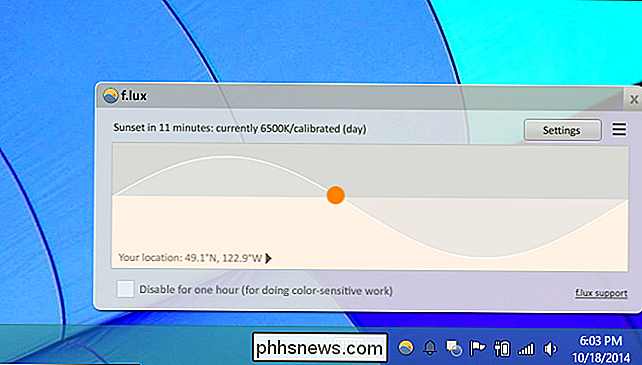
f.lux n'est pas le genre de programme avec lequel vous jouez constamment. Au lieu de cela, vous aurez envie de le configurer une fois et ensuite la plupart du temps l'oublier.
Il va essayer de détecter automatiquement votre position, mais ça ne marche pas très bien. Vous voudrez aller dans l'écran Paramètres pour entrer un emplacement plus précis. Vous pouvez également ajuster les températures de lumière désirées et choisir une vitesse de transition lente, de sorte que les couleurs sur votre écran changent graduellement sur 60 minutes au lieu de 20 secondes. Souvenez-vous, vous ne verrez aucun changement avant le coucher du soleil - ou jusqu'à une heure avant le coucher du soleil, si vous choisissez la vitesse de transition lente.
f.lux a également diverses fonctionnalités supplémentaires. Par exemple, il peut également ajuster automatiquement les couleurs des lumières Phillips Hue dans votre maison. La version Mac peut même activer automatiquement le thème sombre d'OS X Yosemite la nuit.
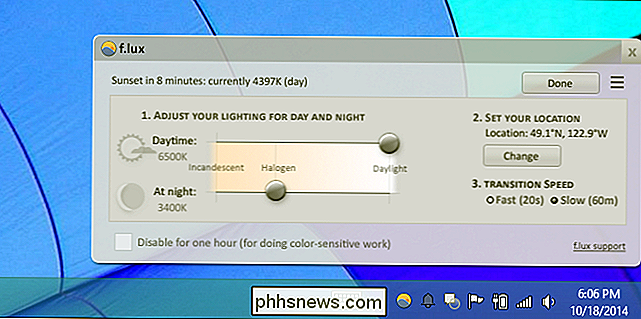
Quand vous ne voudrez pas utiliser f.lux
CONNEXION: Améliorez la photographie numérique en étalonnant votre moniteur
f.lux ne pas être quelque chose que vous voudrez utiliser tout le temps. Si vous êtes un concepteur graphique qui dépend de la reproduction précise des couleurs pour le travail que vous effectuez dans Photoshop ou dans un autre programme de retouche d'images, cela peut causer des problèmes. Lorsque vous regardez un film ou jouez à un jeu sur votre ordinateur, vous préférerez peut-être une reproduction fidèle des couleurs par rapport aux couleurs plus chaudes fournies par f.lux.
Pour faciliter cela, f.lux fournit une option facile qui vous permet de le désactiver rapidement pour une heure ou pour une nuit entière. Il y a aussi une option "Mode Film" qui dure deux heures et demie après l'avoir activée. Comme le dit la FAQ officielle: «Nous avons conçu le mode Film pour préserver les couleurs du ciel et les détails des ombres, tout en offrant une teinte plus chaude. Ce n'est pas parfait dans les deux cas, mais il y a un équilibre. "
f.lux n'apporte aucun changement permanent - après l'avoir désactivé, il reviendra au même étalonnage de couleur que votre moniteur a été configuré.
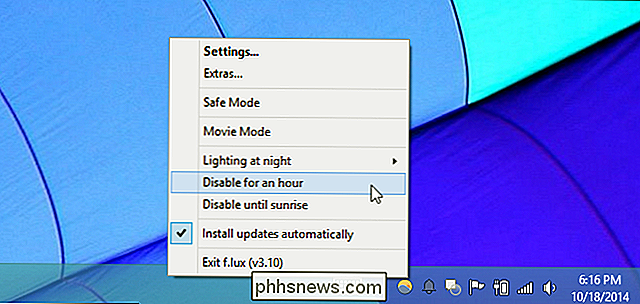
f.lux peut sembler très rose au début, alors assurez-vous de rester avec lui pendant un moment si vous décidez de l'essayer. Comme le dit la FAQ officielle: "Lors de la première utilisation, il peut falloir un certain temps pour s'adapter aux réglages de l'halogène. Essayez d'ajuster les curseurs de température de couleur sous Paramètres jusqu'à ce que vous trouviez celui que vous aimez. Commencez par fluorescent ou halogène et changez-le quand vos yeux s'ajustent. "
Cela a certainement correspondu à mon expérience - au début, f.lux avait l'air très rose. Après quinze minutes, ça a commencé à avoir l'air normal. Et, après avoir désactivé f.lux, tout était très bleu.
Crédit d'image: Asher Isbrucker sur Flickr, Michelle D sur Flickr

Comment masquer un fichier ou un dossier dans une image sous Linux
Si d'autres personnes utilisent votre PC Linux de temps en temps, vous pouvez cacher les fichiers et les dossiers des regards indiscrets. Mais s'ils connaissent la manière évidente d'afficher les fichiers cachés, vous pouvez utiliser une méthode plus secrète: compresser ces fichiers et les cacher dans un fichier image d'apparence innocente Avant de commencer, créez un répertoire contenant un fichier image (.

Comment regarder des fichiers vidéo locaux sur votre Wii U
La Wii U de Nintendo propose des applications pour regarder Netflix, YouTube, Hulu et toutes sortes de vidéos en streaming. Mais Nintendo ne propose pas d'application qui lira les fichiers multimédia à partir d'un lecteur externe ou d'un serveur multimédia. Voici un petit truc qui vous permettra de diffuser des vidéos de votre réseau domestique sur votre téléviseur avec votre Wii U.



